Normalmente, o seu iPhone avisa quando uma notificação chega com som ou vibração. Mas há situações em que os alertas sonoros e físicos não são suficientes para chamar sua atenção. Se você estiver em uma boate ou show, provavelmente não ouvirá o alerta sobre a música ou mesmo sentirá a vibração se estiver dançando. Você pode perder muitas chamadas e mensagens de texto dessa forma.
Uma maneira fácil de evitar totalmente esse problema é habilitar a luz LED no seu iPhone. Você pode configurá-lo para piscar sempre que receber uma notificação. A mesma luz que funciona como a lanterna da câmera também é usada como flash para notificações sempre que você recebe ligações ou mensagens de texto. Esta lanterna é brilhante o suficiente para ver durante o dia e perfeita para chamar a sua atenção, mesmo do seu bolso.
Conteúdo
-
Ativando o Flash Blink do iPhone ao receber mensagens de texto
- Habilitando notificações para mensagens
- Como solucionar problemas da lanterna LED do seu iPhone
-
Empacotando
- Postagens relacionadas:
Ativando o Flash Blink do iPhone ao receber mensagens de texto
Para habilitar o piscar do flash nas mensagens de texto recebidas, você simplesmente precisa ligar as notificações da lanterna LED no seu iPhone.
- Abrir Definições no seu iPhone.
- Clique em Acessibilidade.
- Clique em Audiovisual
- Em seguida, role para baixo e clique em Flash LED para Alertas.
- Por último, toque no botão Sobre para LED Flash para Alertas.
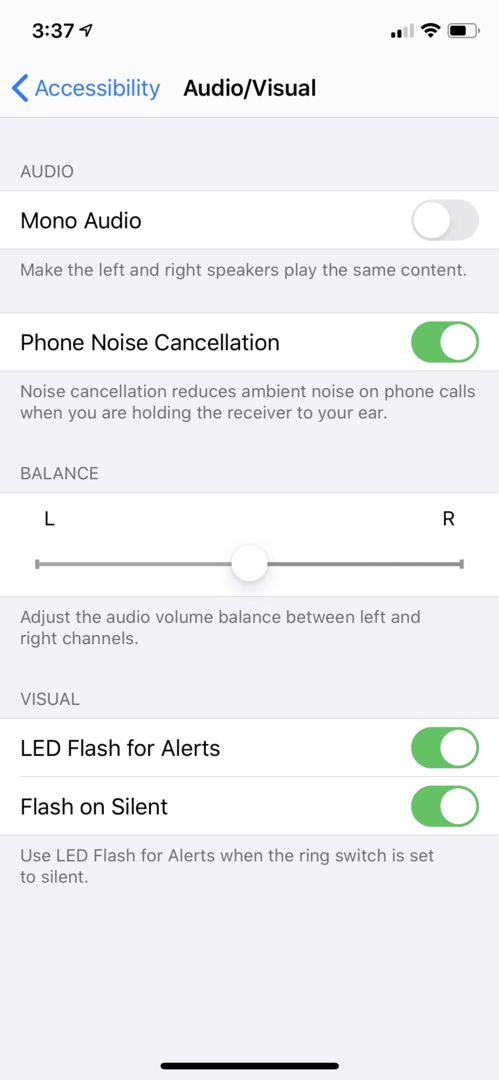
Lembre-se de que o LED Flash Alerts só funciona quando o iPhone está em modo de espera ou bloqueado.
Habilitando notificações para mensagens
Antes de configurar seu alerta de flash LED, você deve habilitar as notificações de mensagens do seu iPhone. Isso deve ser definido como ativado como padrão, mas se você notar que a lanterna LED não está funcionando após configurá-la, pode ser necessário ligá-la.
- Vamos para Definições no seu iPhone.
- Então clique em Notificações.
- No menu que aparece, clique em Mensagens.
- Por último, deslize o botão para a direita para ligá-lo.

Não se esqueça de habilitar Mostrar na tela de bloqueio para permitir notificações na tela quando o dispositivo está bloqueado.
Como solucionar problemas da lanterna LED do seu iPhone
Comece removendo sua capa do iPhone. A capa irá mudar ocasionalmente para bloquear algum ou todo o flash LED e até mesmo a câmera traseira do seu telefone. Ou, às vezes, um pouco de sujeira cobrirá a tela do flash LED, o que não permitirá que a lanterna brilhe o suficiente.
Você precisará verificar se nada está bloqueando o flash LED e as lentes da câmera. Em seguida, tente usar a lanterna. Se ainda não estiver funcionando, você pode tentar solucionar o problema usando as seguintes etapas:
1. Certifique-se de que suas configurações estão corretas
Você precisa ter certeza de que as configurações corretas estão ativadas. Basta ir para ‘configurações’ em seu iPhone e clicar em ‘Geral’ e, em seguida, clicar em ‘Acessibilidade’ e, na seção ‘Audição’, certifique-se de que o ‘LED Flash para Alertas’ esteja LIGADO.
2. Trave seu iPhone
Este recurso só funciona quando o iPhone está bloqueado, então você precisa pressionar o botão de bloqueio na lateral do iPhone para bloqueá-lo. Em seguida, tente usar a lanterna novamente.
3. Verifique se o Do-Not-Disturb (DND) do seu iPhone está desligado.
A próxima coisa a fazer é verificar a configuração Não Perturbe no seu iPhone. Lembre-se de que este recurso não funcionará se o DND estiver LIGADO ou se o modo Avião estiver ativado. Certifique-se de que o DND e o modo Avião estão configurados apropriadamente e tente usar a lanterna novamente.
4. Verifique se o aplicativo da câmera / flash está aberto.
A próxima coisa a fazer é verificar se o aplicativo da câmera / flash está aberto, esse pode ser o motivo pelo qual o flash LED do seu iPhone não está funcionando. Você pode simplesmente verificar isso tocando no botão home duas vezes. Em caso afirmativo, feche o aplicativo deslizando-o para cima. Em seguida, reinicie o iPhone e tente usar a lanterna.
5. Verifique se o seu telefone está quente.
Sempre que o seu iPhone superaquece devido ao uso ou se você o manteve em um ambiente quente, o flash do LED pode não funcionar. Você pode receber uma mensagem que diz ‘Flash is disabled’. Essa mensagem permanecerá até que o iPhone esfrie até a temperatura normal de trabalho. Você pode desligar o iPhone por algumas horas, ligá-lo e tentar usar a lanterna novamente.
Empacotando
Se você é o tipo de pessoa que adora ir a clubes ou se está sempre em uma reunião, pode ser uma boa ideia habilitar a notificação de piscar do Flash para mensagens de texto e chamadas no seu iPhone. Seguir as etapas destacadas acima ativará seu recurso em um piscar de olhos!